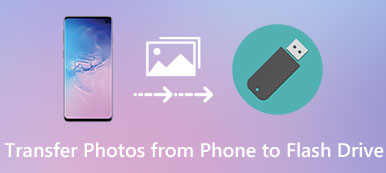Google zapewnia użytkownikom bezpłatne miejsce do zapisywania lub tworzenia kopii zapasowych wszystkich rodzajów danych powiązanych z kontem Google, w tym treści podłączonych do Gmaila, Dysku Google i Zdjęć Google. W rzeczywistości pamięć Google jest jak nowy rodzaj dysku twardego. Możesz wygodnie umieścić na nim wiele ważnych dokumentów, zdjęć, filmów i więcej.
Jednak przechowywanie w chmurze Google nie jest nieograniczone, podobnie jak tradycyjny dysk twardy. Więc może to być prawdziwy problem, gdy zabraknie miejsca.
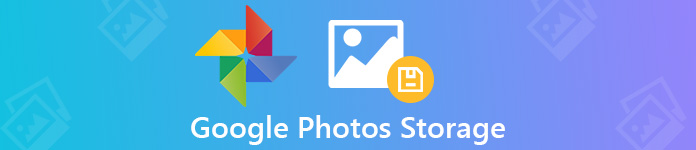
Domyślnie otrzymasz 15 GB bezpłatnego miejsca w chmurze Google. Ale jak wspomniano powyżej, bezpłatne 15 GB miejsca jest udostępniane w Gmailu i na Dysku Google. Więc łatwo jest brak miejsca do przechowywania. Na szczęście nadal masz nieograniczoną przestrzeń dyskową Zdjęć Google. W tym poście chcemy przekazać Ci więcej informacji na temat bezpłatnego miejsca w Zdjęciach Google i pomóc w lepszym zarządzaniu różnymi danymi.
- Część 1. Wskazówki dotyczące przechowywania zdjęć Google
- Część 2. Jak sprawdzać, zarządzać i zwalniać miejsce w Zdjęciach Google
- Część 3. Najlepsza alternatywa dla chmury do tworzenia kopii zapasowych zdjęć Google [zalecane]
Część 1. Wskazówki dotyczące miejsca do przechowywania zdjęć Google
Zdjęcia Google wypadają korzystnie w porównaniu z podobną usługą w chmurze, taką jak biblioteka zdjęć Apple iCloud. Oferuje prosty i wygodny sposób tworzenia kopii zapasowych zdjęć i filmów z telefonu do chmury. Za jego pomocą możesz łatwo uzyskiwać dostęp, zarządzać, edytować i udostępniać pliki na dowolnym urządzeniu podpisanym na tym samym koncie Google. W rzeczywistości jest to tylko odpowiedź Google na Apple iCloud.
Zdjęcia Google zapewniają bezpłatne i nieograniczone miejsce na zdjęcia i filmy w chmurze. Może to być najlepsza platforma przechowywania w chmurze dla wszystkich Twoich urządzeń. Jest nawet kompatybilny z iOS i macOS. Jedną z rzeczy, na które powinieneś zwrócić uwagę, jest to, że możesz bezpłatnie zapisywać nieograniczoną liczbę plików graficznych i wideo w formacie skompresowanym w Zdjęciach Google. Google może kompresować zdjęcia większe niż 16 megapikseli i wideo o rozdzielczości wyższej niż 1080p. Nie przegap najlepszy darmowy kompresor obrazu online.
Z pewnością nadal możesz tworzyć kopie zapasowe oryginalnych zdjęć i filmów w wyższej rozdzielczości. Możesz dostosować ustawienia do „jakości oryginalnej”. Otrzymujesz 15 GB bezpłatnego miejsca na zapisanie tych oryginalnych plików wysokiej jakości. Po osiągnięciu limitu przestrzeni dyskowej Google możesz zapłacić 2.00 USD miesięcznie (20.00 USD rocznie) za 100 GB, 10.00 USD miesięcznie za 1 TB i 300.00 USD miesięcznie za 30 TB.
Jeśli chcesz dokładnie wiedzieć, ile miejsca jest używane przez każdą usługę Google, w tym Zdjęcia Google, Dysk Google i Gmail, możesz sprawdzić całkowitą dostępną przestrzeń dyskową swojego konta Google z jej witryny internetowej,
https://www.google.com/settings/storage/summary.
Część 2. Jak sprawdzać, zarządzać i zwalniać miejsce w Zdjęciach Google
Jak wiesz, Zdjęcia Google zapewniają 15 GB bezpłatnego miejsca w chmurze do zapisywania zdjęć i filmów w oryginalnej jakości. Możesz sprawdzić dostępną przestrzeń dyskową z miejsca przechowywania. Ponadto możesz przeglądać go bezpośrednio na urządzeniu przenośnym.
Krok 1 Otwórz aplikację „Zdjęcia”, a następnie dotknij menu hamburgera w lewym górnym rogu.
Krok 2 Jeśli masz więcej niż jedno konto Google, tutaj musisz się upewnić, że logujesz się na żądane konto. Następnie kliknij opcję „Zarządzaj swoim kontem Google”.
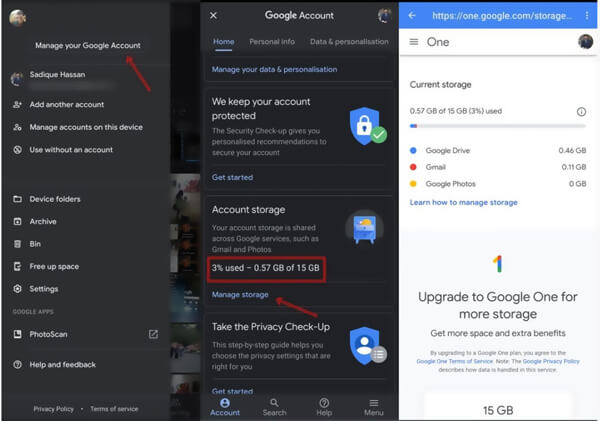
Krok 3 Przewiń w dół, aby znaleźć sekcję „Miejsce na konta”. Tutaj możesz zobaczyć pozostałą przestrzeń do przechowywania. Jeśli chcesz sprawdzić szczegółowe informacje o każdym aktualnym koszcie przechowywania, możesz dotknąć „Zarządzaj pamięcią”.
Krok 4 Potwierdź swoje konto Google, gdy pojawi się okno dialogowe konta. Teraz zostaniesz przeniesiony do interfejsu „Google One”, w którym możesz sprawdzić, ile miejsca zajmują Zdjęcia Google, Dysk Google i Gmail.
Krok 4 Jeśli chcesz zwolnić miejsce w Zdjęciach Google, możesz kliknąć opcję „Dowiedz się, jak zarządzać miejscem”.
Część 3. Najlepsza chmura alternatywna do tworzenia kopii zapasowych Zdjęć Google
Co się stanie, jeśli zabraknie miejsca na zdjęcia w chmurze Google i nadal chcesz zapisać oryginalne wysokiej jakości zdjęcia i filmy? A może masz dość zarządzania pamięcią masową? W rzeczywistości możesz wykonać kopię zapasową wszystkich cennych plików obrazów lub wideo na komputerze. Tutaj zdecydowanie zalecamy łatwe w obsłudze oprogramowanie do zarządzania i przesyłania danych Android, MobieTrans aby pomóc Ci wykonać kopię zapasową zdjęć Google.
- Jednym kliknięciem można wykonać kopię zapasową zdjęć Google na komputerze lub innym urządzeniu.
- Przesyłaj dane Androida, takie jak zdjęcia, filmy, muzyka, kontakty, wiadomości i inne.
- Przenieś wszystkie typy plików między urządzeniami Windows PC / Mac, Android i iOS.
- Lepiej zarządzaj różnymi danymi na urządzeniach Samsung, HUAWEI, Google i iPhone / iPad.
- Konwertuj format zdjęć, takich jak HEIC, na JPG / PNG i utwórz własny dzwonek telefonu.
Krok 1 Kliknij dwukrotnie przycisk pobierania powyżej, aby bezpłatnie zainstalować i uruchomić oprogramowanie do tworzenia kopii zapasowych danych Androida na swoim komputerze. Podłącz do niego urządzenie z Androidem lub iOS za pomocą kabla USB.
Krok 2 Wszystkie często używane dane zostaną wymienione w kategoriach na lewym panelu, takich jak Zdjęcia, Wideo, Muzyka, Kontakty, Wiadomości i inne.

Krok 3 Kliknij „Zdjęcia” po lewej stronie, aby sprawdzić szczegółowe informacje o każdym obrazie lub pliku wideo w prawym oknie podglądu. Wybierz wszystkie zdjęcia i filmy Google, których kopię zapasową chcesz utworzyć, a następnie kliknij przycisk przypominający komputer, aby rozpocząć proces przesyłania.

Wystarczy kilka kliknięć, aby ręcznie wykonać kopię zapasową wszystkich ważnych danych na komputerze. W podobny sposób możesz również przesyłać wiadomości, kontakty i inne dane. Ponadto umożliwia dodawanie danych z komputera do urządzenia z systemem Android / iOS, przenieś dane Androida na iPhone'ai skopiuj pliki iOS na telefon z Androidem.
Google oferuje świetny sposób na bezpłatne tworzenie kopii zapasowych wszystkich typów danych w swojej usłudze w chmurze. Możesz uzyskać nieograniczone bezpłatne miejsce na zdjęcia Google do zapisywania zdjęć i filmów. Po przeczytaniu tej strony możesz dowiedzieć się więcej o pamięci masowej w chmurze Google i pamięci w Zdjęciach Google. Co więcej, otrzymasz szczegółowy przewodnik, aby sprawdzić dostępną przestrzeń dyskową. Nie wahaj się z nami skontaktować, jeśli nadal masz jakieś pytania.